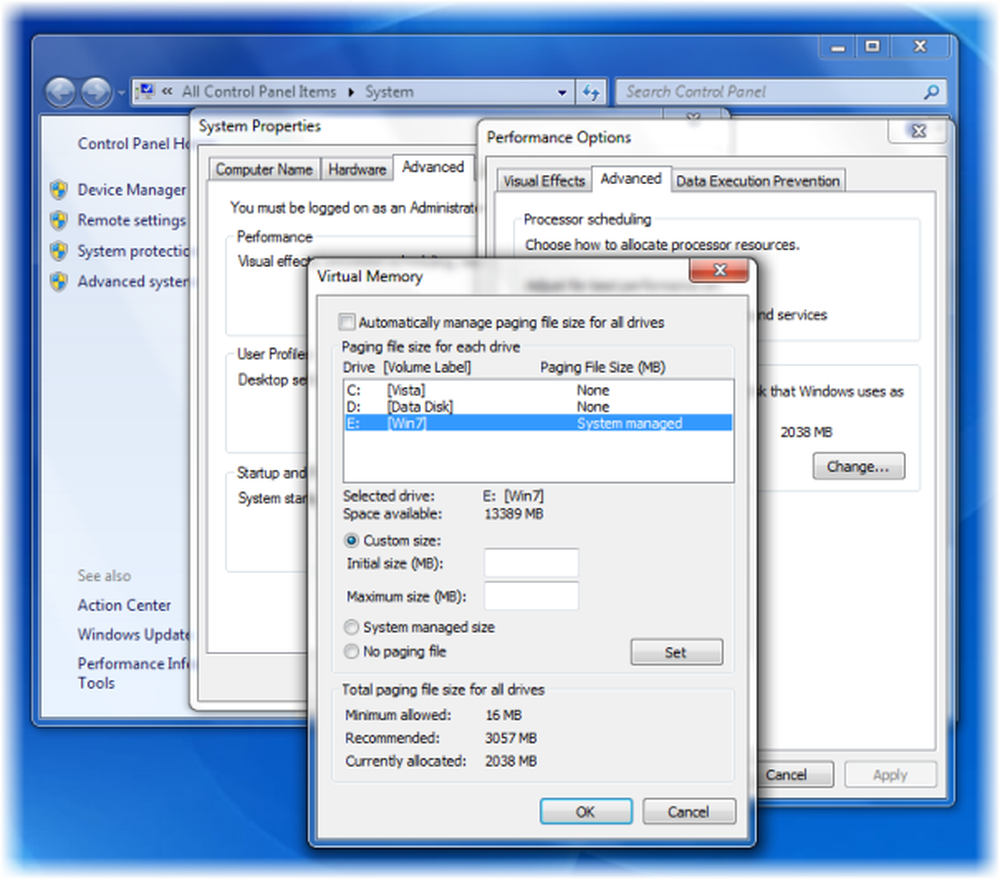Fiks Systemet krever SMB2 eller høyere feil på Windows 10

Server Message Block eller SMB er en protokoll som brukes til fildeling. Det gir Lese og skrive operasjoner på nettverksenheter. Dette brukes mye mens en bruker har tilgang til en Linux-basert server. Den siste versjonen av denne protokollen er SMB2 som lykkes SMB 1. SMB 2 inneholder flere korrigeringer for sårbarheter som SMB 1 var utsatt for. SMB 1 var sårbar å være en inngangsport til ulike moderne ransomware og har dermed blitt deaktivert som standard av Microsoft som starter med Windows 10 v1709.

Det kan hende du ser følgende feil når du prøver å dele:
Denne delen krever den foreldede SMB1-protokollen, som er usikker og kan utsette systemet for å angripe. Systemet krever SMB2 eller høyere.
Systemet krever SMB2 eller høyere
Vi vil dekke alle aspekter av denne prosessen. Så, la oss komme i gang.
Hvordan sjekke om SMB 2.0-versjonen kan installeres på Windows 10
Først av alt, begynn med å trykke på WINKEY + X knappkombinasjoner.
Klikk deretter på Windows PowerShell (Admin).
Skriv inn følgende og trykk Enter:
Get-SmbServerConfiguration | Velg EnableSMB2Protocol
Det vil nå vise deg en melding. Hvis det står ekte som i utsnittet nedenfor, så er PCen i stand til å kjøre SMB 2-protokollen.

Ellers kan du ikke kjøre SMB 2-protokollen på din PC.
Lese: Slik sjekker du SMB-versjonen på Windows.Slik aktiverer du SMB 2-protokollen på Windows 10
For dette må du først aktivere SMB 1-protokollen og deretter oppgradere den til SMB 2.
Begynn med å trykke på WINKEY + I knappkombinasjoner for å starte Windows 10 Settings App.
Skriv inn i søkeområdet Kontrollpanel og velg det riktige resultatet. Dette vil starte kontrollpanelvinduet på datamaskinen din.
Klikk på programmer. Deretter under den større menyen av Programmer og funksjoner, å velge Slå Windows-funksjoner på eller av.
Windows Funksjoner vil nå dukke opp.

Pass på at du velger Støtte for SMB 1.0 / CIFS-fildeling. Klikk nå på OK.
La det installere alle nødvendige filer og Reboot Datamaskinen din for at endringene skal tre i kraft.
Dette vil aktivere SMB 2-støtte på datamaskinen.
Alternativt kan du også skrive inn følgende kommando i Windows PowerShell-vinduet med Administrator nivå til høyre for å aktivere det,

Set-SmbServerConfiguration -EnableSMB2Protocol $ true
Det er det!
Beslektet lese: Slik deaktiverer du SMB 1 på din Windows 10-datamaskin.